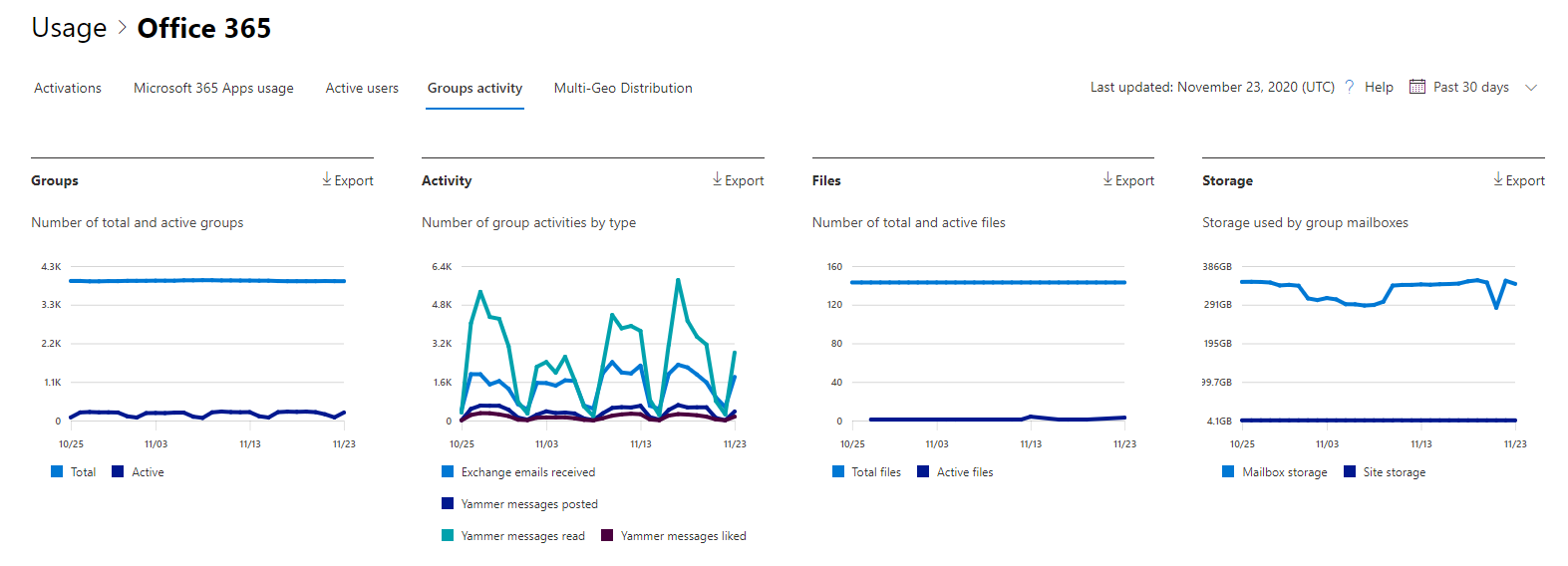系統管理中心的 Microsoft 365 報告 - Microsoft 365 群組
Microsoft 365 報告儀表板會顯示組織中各個產品的活動概觀。 此功能可讓您深入了解個別產品層級報表,更加深入解析各產品內的活動。 請參閱報告概觀主題。 在 Microsoft 365 群組報告中,您可以深入了解組織中群組的活動,並查看正在建立和使用的群組數目。
如何取得群組報告
在系統管理中心中,選取 [ 報告],然後選取 [ 使用量]。
從儀錶板首頁的 [報表] 底下,選取 [Microsoft 365 應用程式],然後 群組 活動以進入 [Office 365 報表頁面]。
解譯群組報告
您可以選擇 [群組 活動] 索引標籤,在 Office 365 報表中檢視啟用。
選 取 [選擇資料行] 以新增或移除報表中的數據行。
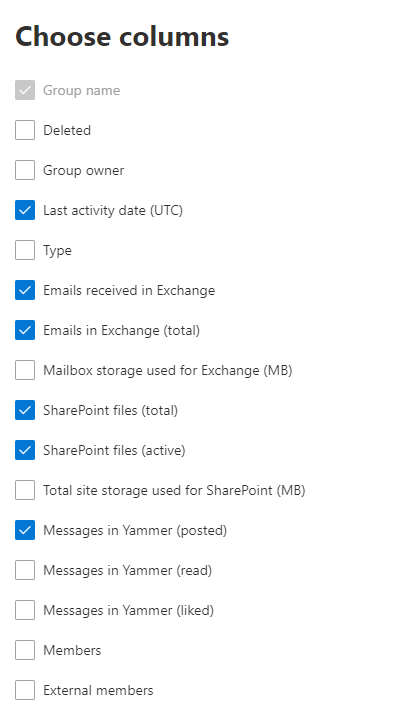
您也可以選取 [匯出 ] 連結, 將報表數據匯出至 Excel .csv 檔案。 這會匯出所有使用者的資料,並可讓您進行簡單的排序和篩選,以便進一步分析。
群 組 報告可以檢視過去 7 天、30 天、90 天或 180 天的趨勢。 不過,如果您在報表中選取特定日期,數據表會顯示從目前日期起算最多 28 天的數據, (不是產生報表) 的日期。
GroupID 預設為隱藏
當您匯出報表數據時,預設將無法在您下載的Excel .csv 檔案中檢視 GroupID 變數。 如果您想要在 Microsoft 365 使用量報告中檢視 GroupID 資訊和所有其他可識別資訊,您可以使用選擇透過 Microsoft 365 系統管理中心 中的組織設定,在報告中顯示使用者詳細數據。 您必須是全域管理員才能進行這些變更。
以下是報表數據表中可用計量的定義。
| 計量 | 定義 |
|---|---|
| 群組名稱 | 群組的名稱。 |
| 刪除 | 已刪除的群組數目。 如果群組已刪除,但報告期間此群組有活動,那麼它會出現在格線中並被標幟為 True。 |
| 群組擁有者 | 群組擁有者的名稱。 |
| 上次活動日期 (UTC) | 群組收到訊息的最新日期。 - 這是活動在電子郵件交談、Viva Engage 或網站中發生的最新日期。 |
| 類型 | 群組的類型。 這可以是私人群組或公開群組。 |
| 在 Exchange 中收到的電子郵件 | 群組所接收的訊息數目。 |
| Exchange 中的電子郵件 (總計) | 群組信箱中的項目總數。 |
| 用於 Exchange (MB) 的信箱記憶體 | 群組信箱所使用的記憶體。 |
| SharePoint 檔案 (總計) | 儲存在 SharePoint 群組網站中的檔案數目。 |
| 使用中) (SharePoint 檔案 | SharePoint 群組網站中針對報告期間檢視或修改、同步處理、內部或外部) (採取行動的檔案數目。 |
| 用於 SharePoint (MB) 的網站記憶體總計 | 報告期間使用 MB 的記憶體數量。 |
| Viva Engage (張貼) 中的訊息 | 報告期間 Viva Engage 群組中張貼的訊息數目。 |
| Viva Engage (讀取) 中的訊息 | 報告期間 Viva Engage 群組中讀取的交談數目。 |
| Viva Engage (中喜歡的訊息) | 報告期間 Viva Engage 群組中喜歡的訊息數目。 |
| 成員 | 群組中的成員數目。 |
| 外部成員 | 群組中的外部用戶數目。 |
| 已組織的會議總數 | 使用者在指定期間內組織的一次性排程和週期性會議總和。 |
| 頻道訊息 | 使用者在指定期間內在小組聊天中張貼的唯一訊息數目。 這包括原始文章和回復。 |
相關內容
系統管理中心的 Microsoft 365 報告 (文章)
系統管理中心的 Microsoft 365 報告 - 作用中使用者 (文章)